发布时间:2021-09-09 11: 42: 18
使用UltraEdit进行文件编辑时,要使用一些功能时就需要找到对应的位置点击使用。但如果重复使用花费的时间会增加,效率也会降低。
这里我们就可以使用UltraEdit中的键映射功能,即把一些功能命令与快捷键匹配在一起。这样在使用功能时就不需要再去慢慢寻找了。
下面就教大家如何使用UltraEdit 中的键映射功能。
要使用到键映射功能,首先打开UltraEdit软件。之后在软件工具栏上找到“高级”并点击。然后在配置栏上选择“设置”进入到配置窗口。
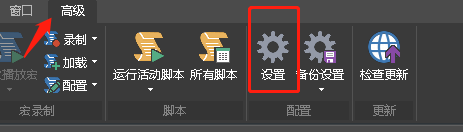
在配置窗口中可以通过“查找”栏搜索或者是“导航”栏下拉找到“键映射”。点击后就显示出键映射窗口,之后的快捷键设置就是在这里进行。

在键映射窗口中,先在“命令”框里找到所需要的功能命令。选择好命令后,下面的“说明”会显示你点击命令的功能解释。
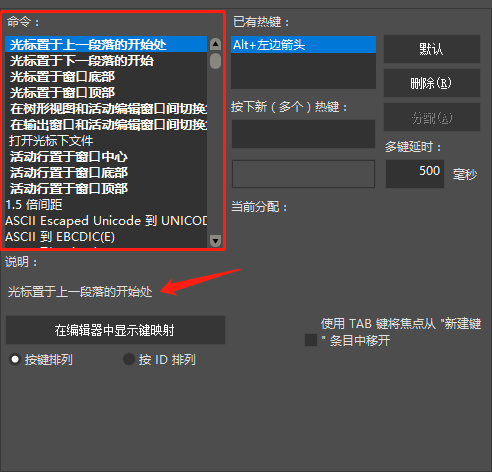
同时在右边会显示命令所拥有的热键。如果有不需要的热键可以点击右边的“删除”按钮;而要想添加新的快捷键,在“按下新(多个)热键”框内输入即可。
输入完后,软件就会多出一个输入框方便用户添加多个热键一起使用。右边还设置了“多键延时”框,在规定的时间内按下才算是使用快捷键,防止不小心按错。
同时在下面会检查所输入的快捷键是否有匹配到其他的命令中,若有则会在“当前分配”里显示。如果没有,就可以点击“分配”来完成快捷键的设置。
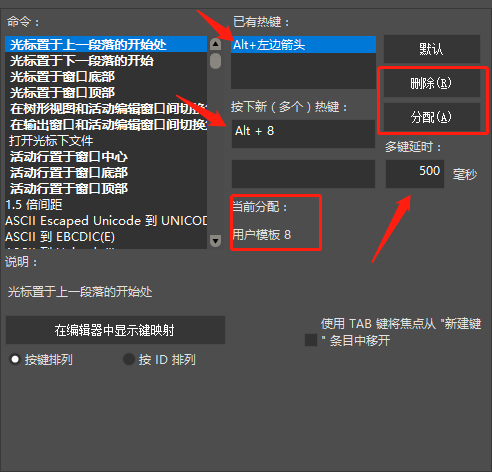
如果要查看所有的快捷键设置,可以选择左下的“在编辑器中显示键映射”。可以选择按键排序或是按ID排序,点击后就会显示在软件编辑界面内,这样就方便去记忆。
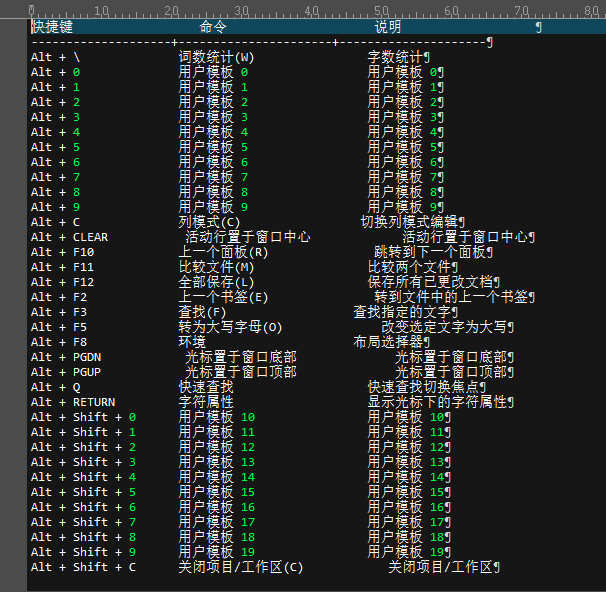
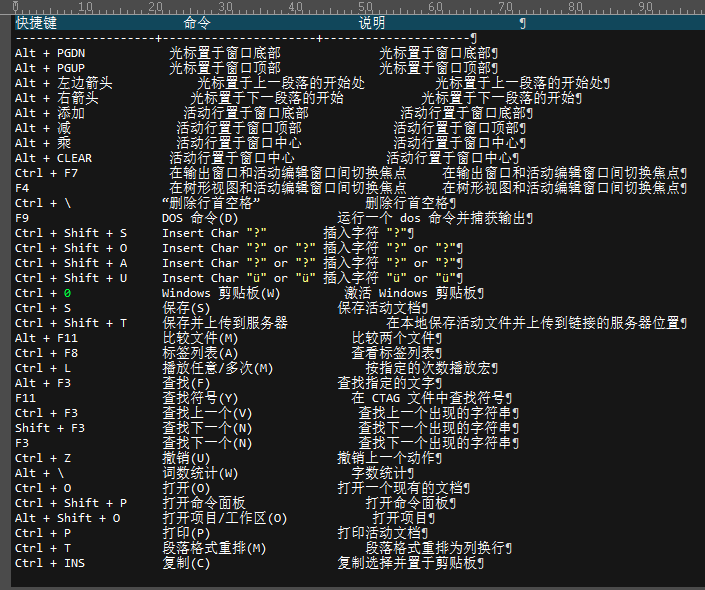
以上就是使用UltraEdit的键映射功能设置快捷键的方法。如需更多功能,请搜索UltraEdit中文网站进行了解学习。
作者:茂杨
展开阅读全文
︾
读者也喜欢这些内容:

ultraedit都可以打开什么样的文件,UE编辑器用哪种格式打开比较好
在数字化时代,编辑器软件的使用已经变得无可避免,无论是日常办公工作还是编程领域,都需要一个功能强大的编辑器来处理各种文件格式。在这方面,UltraEdit(以下简称UE编辑器)一直以来都备受推崇。本文将深入讨论UltraEdit都可以打开什么样的文件以及UE编辑器应该选择哪种格式来打开文件,同时也会揭示为什么UltraEdit能够支持如此众多的文件格式。...
阅读全文 >

UltraEdit安装激活换机教程 如何生成脱机许可证
UltraEdit是深受编程人士喜爱的代码编辑器之一,简洁干净的工作界面,标配的语法高亮功能,代码折叠等高效编程功能,并且,还支持HTML、PHP和JavaScript等语法,让代码编辑、文档内容处理更加方便。...
阅读全文 >
UltraEdit中怎么高级查询 UltraEdit指定字符串如何查找
UltraEdit是一款功能强大的文本编辑器,支持多种高级查询和搜索功能。在处理大量文本时,高级查询和搜索功能可以极大地提高我们的工作效率。在本文中,我们将为您介绍UltraEdit中怎么高级查询,UltraEdit指定字符串如何查找。...
阅读全文 >
UE编辑器如何设置网络浏览器 UltraEdit怎么关闭网络浏览器
UltraEdit(UE)作为一款强大的文本编辑器,不仅具备编辑文本的功能,还提供了网络浏览器的设置,使用户能够在同一界面中方便地进行网页浏览。本文将详细介绍UE编辑器如何设置网络浏览器,UltraEdit怎么关闭网络浏览器的内容。...
阅读全文 >